Bagi yang belum punya aplikasi XAMPP, anda bisa download dibawah ini.
- Dobel klik file xampp yang baru saja Anda download, selanjutnya akan muncul jendela “installer language” seperti di bawah ini:
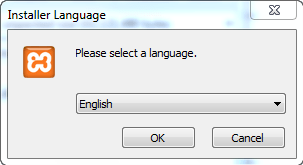
- Selanjutnya pilih bahasa. Pilih yang Bahasa Inggris (English). Klik OK.
- Kadang pada proses ini muncul pesan error. Jika ada, abaikan saja dan lanjutkan dengan klik OK dan YES.
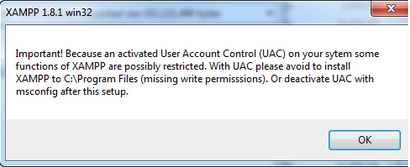
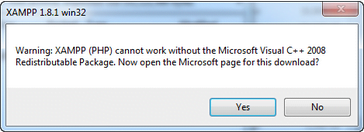
- Berikutnya
akan muncul jendela yang isinya meminta Anda menutup semua aplikasi
yang sedang berjalan. Jika semua aplikasi sudah ditutup, maka klik
tombol Next.
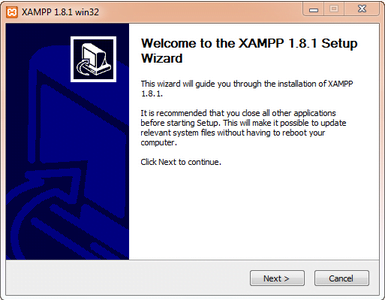
- Selanjutnya Anda akan diminta untuk memilih aplikasi yang mau diinstal. Centang saja semua pilihan dan klik tombol Next.
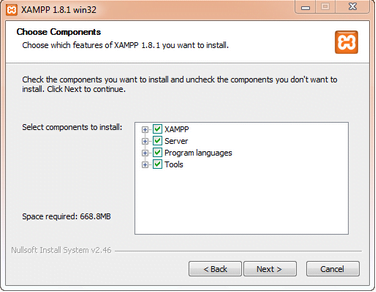
- Kemudian
Anda akan diminta untuk menentukan lokasi folder penyimpanan file-file
dan folder XAMPP. Secara default akan diarahkan ke lokasic:\xampp. Namun jika Anda ingin menyimpannya di folder lain bisa klik browsedan tentukan secara manual folder yang ingin digunakan. Jika sudah selesai, lanjutkan dan klik tombol Install.
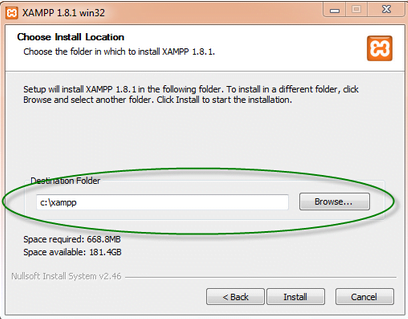
- Tunggu beberapa menit hingga proses intalasi selesai. Jika sudah muncul jendela seperti di bawah ini, klik tombol Finish untuk menyelesaikannya.
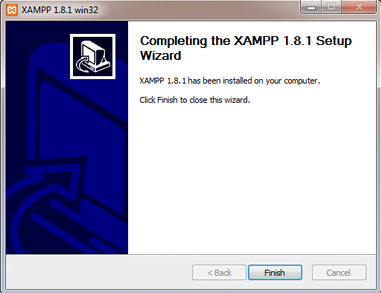
- Berikutnya,
akan muncul jendela dialog seperti gambar di bawah ini yang menanyakan
Anda apakah mau langsung menjalankan aplikasi XAMPP atau tidak. Jika ya,
maka klik YES.
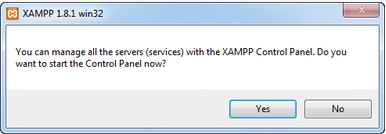


Posting Komentar